首页 > 代码库 > linux第四周微职位
linux第四周微职位
1、创建一个10G分区,并格式为ext4文件系统;
1)使用 fdisk -l 查看磁盘
2) 使用fdisk /dev/[hs]d[a-z]命令进行操作,比如我的是fdisk /dev/sdb进入fdisk工具
3)
4)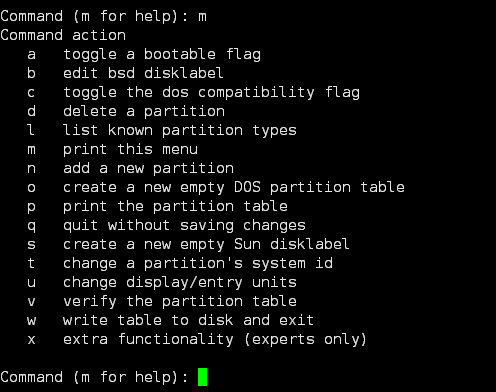
n 选择创建新的分区
p 创建逻辑分区,e创建扩展分区
w 保存修改并退出fdisk工具
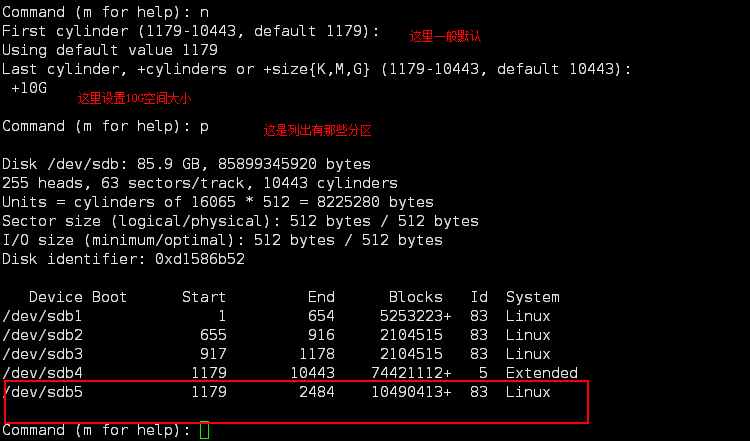
保存退出fdisk工具后,使用partx -a /dev/sdb更新一下分区表
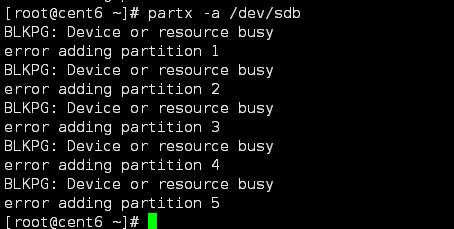
使用mkfs.ext4格式化相对应的分区,mkfs.ext4 /dev/sdb5,
然后使用blkid查看指定的块设备信息 : blkid /dev/sdb5如下图

~]# mke2fs -t ext4 -b 2048 -m 2 -L MYDATA /dev/sdb7
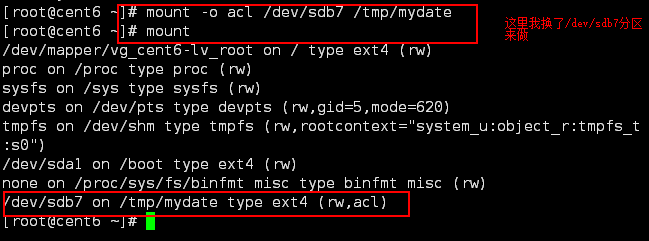
然后使用df -h查看
1)先创建/data/mydata目录
2)挂载 mount -o noatime,noexec /dev/sdb7 /data/mydata #noatime不更新文件时间戳
#noexec 挂载时禁止程序自动运行
1)使用fdisk /dev/sdb 进入磁盘工具
2)使用n进行新建分区,我这里是在扩展分区上新建的分区,默认选择开始柱面,+1G
3)输入l查询要分区的类型,找到swap,
4)使用t选择类型然后输入82,保存并推出w
5)使用partx -a /dev/sdb更新下分区表
6)使用专用的mkswap 格式化分区 mkswap /dev/sdb6
7)启用该交换分区 swapon /dev/sdb6

3、写一个脚本
(1)、获取并列出当前系统上的所有磁盘设备;
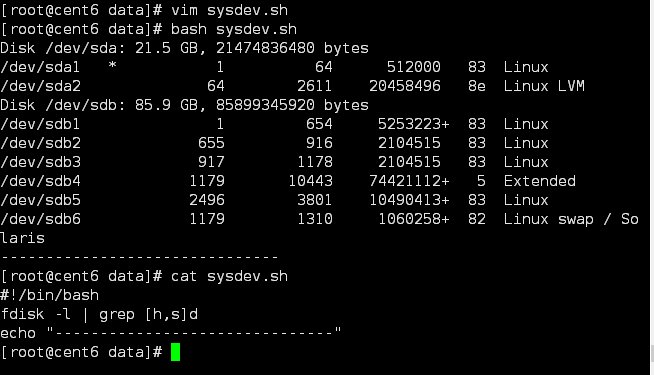
#!/bin/bash
read -p "please enter sda,sdb or any key " KEY #读取变量
case $KEY in #如果变量为sda
sda)
df -h | grep sda
fdisk -l /dev/sda
;;
sdb)
df -h | grep sdb
fdisk -l /dev/sdb
;;
*)
df -h
esac
RAID-0:0, 条带卷,strip; RAID-1: 1, 镜像卷,mirror; RAID-2...... RAID-5:RAID-6 RAID10 RAID01
RAID-0: 读、写性能提升;可用空间:N*min(S1,S2,...)
无容错能力,最少磁盘数:2, 2+
连续地分割数据并并行地读/写于多个磁盘上。因此具有很高的数据传输率,缺点为无冗余RAID-1:读性能提升、写性能略有下降;可用空间:1*min(S1,S2,...)
有冗余能力,最少磁盘数:2, 2+
但数据安全性非常高,一对一的冗余能力,性能方面,读中等,写入较慢
RAID-5:读、写性能提升,可用空间:(N-1)*min(S1,S2,...)
有容错能力:1块磁盘,最少磁盘数:3, 3+,数据分三部分写入
若有一块磁盘坏了,则数据自行会推导1+?+1=3,所以RAID是带冗余的。但是raid5的实际容量则只有3块硬盘的2块,读性能高,写性能较低
混合类型
RAID-10:读、写性能提升,可用空间:N*min(S1,S2,...)/2
有容错能力:每组镜像最多只能坏一块;最少磁盘数:4, 4+
1)使用fdisk工具创建2个10G以上的分区
2)fdisk /dev/sdb,然后使用n进行创建分区都为10G的2个分区
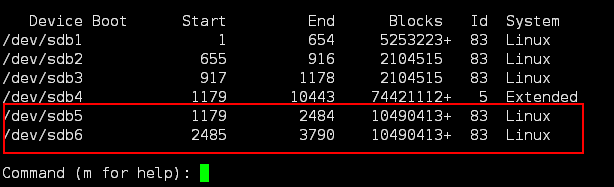
3)保存w,然后partx -a /dev/sdb更新分区表
4)mdadm -C /dev/md0 -l 1 -c 128 -n 2 /dev/sdb5 /dev/sdb6 或者
mdadm -C /dev/md0 -l 1 --chunk 128 -n 2 /dev/sdb5 /dev/sdb6 #创建级别为1chunk为128,的磁盘md05)mkfs.ext4 /dev/md0 #建立成功后格式化6)mkdir /tmp/md0 #创建文件夹7)mount /dev/md0 /tmp/md0 #挂机文件系统8)df -h #查看文件系统1)使用fdisk /dev/sdb进入fdisk工具新建分区sdb11,sdb12,sdb13各为4G
2)保存退出,partx -a /dev/sdb更新分区表
3)~]# mdadm -C /dev/md5 -a yes -l 5 -c 256 -n 3 /dev/sdb11 /dev/sdb12 /dev/sdb13
4)~]# mkfs.ext4 /dev/md5 #建立成功后格式化
5)~]# mkdir /bachup #创建文件夹
6)~]# mount -o acl,noatime /dev/md5 /backup #挂机文件系统不更新时间戳,并拥有ACL功能
7)~]# blkid /dev/md5 查看UUID,并拷贝放置此文件 /etc/fstab 中后面一行即可让它开机启动
8)df -h查看文件系统
本文出自 “11822904” 博客,请务必保留此出处http://11832904.blog.51cto.com/11822904/1954034
linux第四周微职位
